Come mettere una canzone come suoneria su Samsung
Hai scaricato una bella canzone da Internet e vorresti impostarla come suoneria per il tuo smartphone Samsung per rimpiazzare quella “di serie”? Ottima idea, davvero, fallo subito! Come dici? Ti piacerebbe tanto ma non hai la benché minima idea di come riuscirci perché sei poco esperto in fatto di telefonia? No problem, posso spiegarti tutto io. Concedimi qualche istate di tempo libero e provvederò a indicarti, con questa mia guida, come mettere una canzone come suoneria su Samsung.
Partendo dal presupposto fondamentale che, al contrario delle apparenze e al di là di quel che tu possa pensare si tratta di un procedimento piuttosto semplice da mettere in pratica, con questo mio tutorial mi occuperò non solo di illustrarti come impostare una data canzone come tono d'avviso per le chiamate ma anche e soprattutto come fare per crearne una suoneria personalizzata, sia agendo dallo smartphone stesso che dal computer, nel caso in cui lo preferissi.
Allora? Che ne diresti di smetterla di chiacchierare e di cominciare a darci da fare? Sì? Grandioso. Suggerisco dunque di non perdere altro tempo e di metterci immediatamente all'opera. Posizionati bello comodo, prendi il tuo smartphone Samsung e inizia a concentrarti sulla lettura delle istruzioni sul da farsi che trovi qui di seguito. Alla fine, te lo assicuro, potrai dirti ben felice e soddisfatto della cosa.
Indice
Operazioni preliminari
Per mettere una canzone come suoneria su Samsung hai bisogno di importare il brano che intendi usare per lo scopo in questione sul dispositivo: di seguito trovi tutto spiegato nel dettaglio.
Ottenere la suoneria
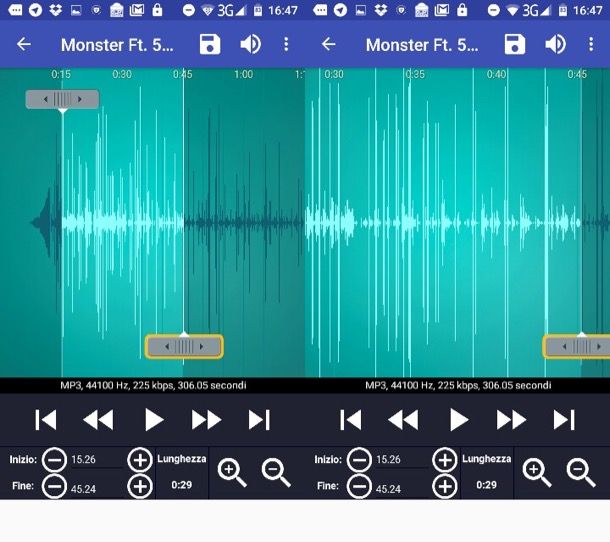
Se le suonerie predefinite del tuo smartphone (o tablet) Samsung non incontrano i tuoi gusti, puoi ottenerne di nuove in diversi modi: se, per esempio, vuoi ricavare una suoneria partendo da un brano già presente in memoria, puoi utilizzare una delle tantissime applicazioni per creare suonerie per il cellulare, al fine di ottenere un “ritaglio” della canzone che possa adattarsi agevolmente all'uso come tono di chiamata. Generalmente, la lunghezza ideale di un tono di chiamata è pari a circa 15-20 secondi.
Se poi l'idea di tagliare manualmente i toni di chiamata non ti fa impazzire e vorresti avere a disposizione uno o più brani già pronti all'uso, sarai ben lieto di sapere che esistono numerose applicazioni per suonerie, le quali consentono di ottenere veri e propri “spezzoni” di canzoni e file audio, nel giro di pochissimi tap.
Ancora, qualora avessi a disposizione un computer, puoi ottenere il brano in formato MP3 da Internet e ritagliarlo usando un programma per tagliare MP3: numerosi software di questo tipo permettono, oltre che di ridurre la lunghezza di un file audio, anche di aggiungere effetti per l'incremento del volume in entrata e la dissolvenza in uscita. Una volta ottenuto il risultato per te ideale, devi poi collegare lo smartphone Samsung al computer tramite cavo e avvalerti dell'Esplora File di Windows, di Android File Transfer per macOS oppure del programma ufficiale Samsung Smart Switch (disponibile per tutte e due i sistemi operativi), per copiare il file nella memoria interna del dispositivo.
In alternativa, puoi altresì auto-inviarti il file audio in modalità wireless tramite Bluetooth, sfruttando la chat “Messaggi personali” di Telegram, mediante un servizio dedicato come Snapdrop o impiegando qualsiasi altro sistema per inviare file dal PC al telefono senza cavo tu preferisca.
Aggiungere la suoneria ad Android
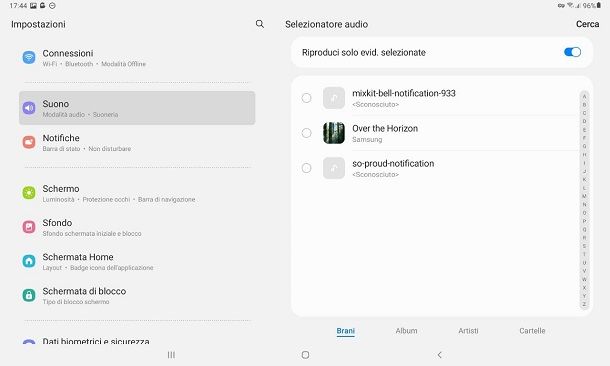
Una volta copiato il file nella memoria del dispositivo, devi intervenire sulle opzioni di sistema per far sì che la nuova suoneria venga “letta” correttamente da Android e aggiunta alla lista dei toni di chiamata disponibili. Mi chiedi come fare? È davvero molto semplice.
Per iniziare, apri le Impostazioni di Android, facendo tap sul simbolo dell'ingranaggio residente nella schermata Home oppure nel drawer del tuo dispositivo Samsung, fai tap sulle voci Suono e Suoneria e premi successivamente sul pulsante (+), collocato nell'angolo in alto a destra della nuova schermata che va ad aprirsi.
A seguito di questa operazione, dovresti accedere a un pannello contenente tutti i brani archiviati nella memoria di Android: se non riesci a individuare quello che stai cercando all'interno della lista, serviti delle schede Album, Artisti e Cartelle, per raggruppare le canzoni elencate in base all'album di appartenenza, all'artista che le ha realizzate oppure alla cartella in cui risiedono; in alternativa, premi sulla voce Cerca situata in alto a destra, per cercare il brano in base al titolo.
Ad ogni modo, una volta individuato il brano di tuo interesse, fai tap sulla sua anteprima per riprodurlo e, in seguito, apponi il segno di spunta accanto al suo nome, per selezionarlo. Quando hai finito, tocca la voce Fatto situata in alto a destra, per aggiungerlo alle suonerie di sistema. Ripeti la medesima operazione per tutte le canzoni delle quali intendi servirti.
Come si mette una canzone come suoneria su Samsung Galaxy
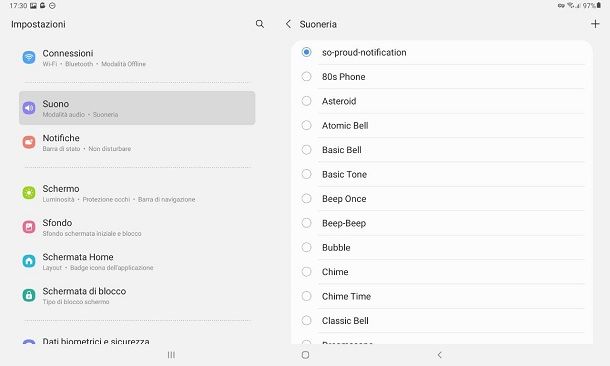
Il gioco è praticamente fatto! Per usare la canzone aggiunta in precedenza come tono di chiamata sul dispositivo Samsung, recati nuovamente nel menu Impostazioni > Suono > Suoneria del dispositivo e apponi il segno di spunta accanto al nome del brano di tuo interesse, per far sì che esso venga utilizzato come suoneria predefinita per le chiamate ricevute sullo smartphone (oppure sul tablet).
Se poi vuoi associare la suoneria creata in precedenza soltanto a un contatto specifico, apri l'applicazione Rubrica del dispositivo, fai tap sul nome del contatto di tuo interesse e premi sul simbolo della matita (il pulsante Modifica), in modo da accedere alla schermata preposta alla personalizzazione del contatto scelto.
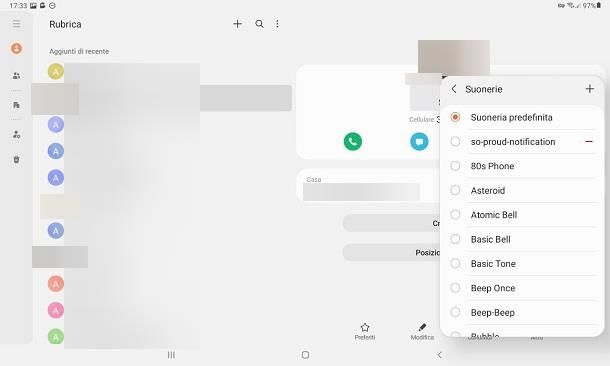
Adesso, fai tap sulla voce Visualizza di più (se necessario) situata in fondo al nuovo pannello che va ad aprirsi, seleziona la voce Suoneria dal menu successivo e apponi il segno di spunta accanto al tono di chiamata da usare per il contatto; tieni presente che le suonerie aggiunte “a mano” e non appartenenti a quelle di sistema, sono contraddistinte dalla presenza del simbolo “-” accanto ai rispettivi nomi.
Se lo desideri, puoi utilizzare il tono di chiamata personalizzato anche all'interno delle applicazioni di messaggistica che supportano la funzione "chiamata: per farti qualche esempio, lascia che ti spieghi come procedere su WhatsApp e Telegram.
- WhatsApp: apri l'applicazione, tocca il simbolo (⋮) situato in alto a destra, seleziona le voci Impostazioni > Notifiche > Suoneria dai menu che compaiono in seguito e apponi il segno di spunta accanto al nome del tono di chiamata da usare. Per cambiare, invece, la suoneria di chiamata associata a uno specifico contatto, apri la relativa chat, fai tap sul nome dell'utente di tuo interesse e poi sulla voce Notifiche personalizzate. Apponi dunque il segno di spunta accanto alla dicitura Usa notifiche personalizzate, tocca la voce Suoneria e scegli il tono di chiamata da usare, nella lista di quelli disponibili. Per approfondimenti, dà uno sguardo al mio tutorial su come cambiare la suoneria di WhatsApp.
- Telegram: avvia l'app, sfiora il pulsante ☰ situato in alto e seleziona le voci Impostazioni > Notifiche e suoni > Suoneria dai pannelli che compaiono in seguito, per selezionare il tono di chiamata da usare.
Se, dopo aver selezionato una qualsiasi delle opzioni per cambiare suoneria, ti venisse richiesto di indicare l'app con la quale completare l'azione, premi sull'icona di Media Storage e scegli di voler eseguire l'operazione solo una volta.
Come dici? Vorresti usare la tua suoneria personalizzata anche per le notifiche e non soltanto per le chiamate ma, ahimè, il suo nome non è elencato tra quelli disponibili? È del tutto normale, poiché la procedura da seguire per cambiare la suoneria delle notifiche sui dispositivi Samsung è leggermente diversa da quella che ti ho illustrato in questa guida: se ti interessa approfondire l'argomento, leggi senza esitazione il tutorial specifico che ti ho linkato poco fa. Sono sicuro che non te ne pentirai!

Autore
Salvatore Aranzulla
Salvatore Aranzulla è il blogger e divulgatore informatico più letto in Italia. Noto per aver scoperto delle vulnerabilità nei siti di Google e Microsoft. Collabora con riviste di informatica e ha curato la rubrica tecnologica del quotidiano Il Messaggero. È il fondatore di Aranzulla.it, uno dei trenta siti più visitati d'Italia, nel quale risponde con semplicità a migliaia di dubbi di tipo informatico. Ha pubblicato per Mondadori e Mondadori Informatica.






